
SimpleTime voor werkgevers
Het eenvoudige online urenregistratiesysteem van Buro P&O
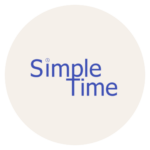
Welkom bij SimpleTime
Je krijgt uitleg over inloggen, het controleren van weekstaten, het afwijzen van weekstaten, het geven van een toelichting en het goedkeuren van weekstaten.
Bewaar je inloggegevens, die bestaan uit een gebruikersnaam en wachtwoord, zorgvuldig. Je moet namelijk altijd opnieuw inloggen in SimpleTime als je je uren wilt controleren.
Je gebruikersnaam is het door jou opgegeven e-mailadres. Op dat e-mailadres ontvang je ook signalen en herinneringen over het controleren van weekstaten.
Tip: stel de inlogpagina van SimpleTime in als bladwijzer in de browser die je gebruikt. Dan kun je de SimpleTime inlogpagina altijd snel en eenvoudig terugvinden.
Dashboard kiezen
Wanneer je de eerste keer inlogt in SimpleTime kom je op het dashboard medewerker. Op het dashboard medewerker kun je als je dat wilt of moet je eigen uren registreren. Voor meer informatie over het dashboard medewerker wordt verwezen naar paragraaf 2.3 dashboard medewerker van dit handboek.
Dashboard manager
Als werkgever / manager kun je wisselen van dashboard door te klikken op het icoon ‘wissel dashboard’. Zie je op het icoon ‘wissel dashboard’ een blauw poppetje, dan zit je op het dashboard medewerker. Zie je een groen poppetje, dan ben je op het dashboard manager.
Het dashboard manager bestaat uit 3 onderdelen namelijk:
1
Mijn autorisaties
Mijn autorisaties
In dit overzicht zie je welke weekstaten door werknemers zijn ingevuld en wat de status van die weekstaten zijn.
2
Jaaroverzicht
Een actueel overzicht van de tot dat moment door medewerkers geregistreerde uren per maand en een totaal. Je kunt in dit overzicht wisselen tussen een overzicht per medewerker of een overzicht van alle medewerkers (bedrijf).
3
Verlofoverzicht
Een actueel overzicht van de verschillende verlofsaldi van de door jou geselecteerde medewerker of alle medewerkers (bedrijf).
Het hoofdmenu
Links van het dashboard zie je het hoofdmenu in SimpleTime. Het hoofdmenu maakt het mogelijk om direct door te klikken naar:
- Dashboard
- Nieuwe weekstaat – om direct een nieuwe weekstaat in te vullen
- Weekstaten geschiedenis – om een uitgebreid overzicht van de door de medewerkers ingevulde weekstaten in te zien
- Instellingen – verander wachtwoord – hier kun je zelf een wachtwoord instellen voor SimpleTime.
Controleren van weekstaten
Zowel via ‘mijn autorisaties’ op het dashboard als via ‘weekstaat status’, krijg je een overzicht van alle weekstaten die medewerkers hebben ingevuld. Weekstaten die door medewerkers zijn ingevuld en gecontroleerd moeten worden hebben de status ‘in afwachting’. In de kolom acties staat een groen ‘oogje’. Door op het groene ‘oogje’ te klikken wordt de weekstaat geopend en kun je de uren controleren. Heeft medewerker een uitleg gegeven bij de uren in die week, dan zie je dat staan onder het kopje ‘Toelichting’ rechts van de weekstaat.
Let op: Alleen weekstaten met de status ‘in afwachting’ kunnen worden gecontroleerd.
Weekstaten goedkeuren
Is een weekstaat correct ingevuld, dan kun je direct op het ronde groene ‘vinkje’ rechts boven aan de pagina klikken om de weekstaat goed te keuren. Op het moment dat je op het groene ‘vinkje’ klikt worden de uren direct verwerkt.
Weekstaat afkeuren
Is een weekstaat niet correct ingevuld, schrijf dan in het veld ‘reden tot afkeuring’ waarom de weekstaat niet correct is ingevuld. Klik vervolgens op het ronde rode ‘kruisje’. Medewerker ontvangt op dat moment een e-mail dat de weekstaat is afgekeurd en de reden waarom de weekstaat is afgekeurd.
Weekstaat heropenen
Je hebt de mogelijkheid om weekstaten die reeds zijn goed- of afgekeurd te heropenen. Door een weekstaat te heropenen, kun je de weekstaat opnieuw controleren en op de juiste wijze verwerken. Het is dus geen probleem wanneer je een keer een vergissing hebt gemaakt.
Dit kun je doen door een goed- of afgekeurde weekstaat te kiezen en vervolgens op het ronde blauwe ‘rondpijltje’ te klikken en te kiezen hoe je de weekstaat wil heropenen, namelijk:
- ‘nieuw’ (de weekstaat wordt verwijderd en medewerker moet opnieuw de weekstaat invullen)
- ‘in afwachting’ (de weekstaat wordt opnieuw voor controle aan je aangeboden)
- ‘geweigerd’ (de weekstaat wordt teruggestuurd aan medewerker om te corrigeren)
De meest voorkomende keuze bij het heropenen van weekstaten is ‘in afwachting’. Je kunt op dat moment namelijk als werkgever / manager de weekstaat opnieuw controleren, eventueel voorzien van de juiste toelichting bij reden goed- of afkeuring en vervolgens goed- of afkeuren.
Volgende weekstaat controleren
Je kunt eenvoudig een volgende weekstaat van de betreffende medewerker selecteren door op het zwarte ‘pijltje‘ links of rechts van de titel ‘het weeknummer’, ‘het jaar’, ‘je naam’, ‘je contracturen’ en ‘het bedrijf’ te klikken.
Wil je de weekstaten van een andere medewerker controleren, klik dan op ‘dashboard’ in het hoofdmenu links op de pagina en vervolgens op wissel dashboard. Kies voor het dashboard ‘manager’ en kies in het overzicht ‘mijn autorisaties’ de weekstaat van de medewerker die je wilt controleren.
Heb je alle weekstaten die zijn ingestuurd door medewerkers gecontroleerd en verwerkt, dan is het overzicht ‘mijn autorisaties’ leeg.
Jaaroverzicht (dashboard manager) en maandstaat
In het jaaroverzicht op het dashboard manager kun je de actuele rapportage van de uren per medewerker per maand zien en de actuele rapportage van het bedrijf (alle medewerkers, per maand en totaal in een jaar). In het overzicht bedrijf (maandstaat) moet je een selectie maken van de periode (jaar en maand) die je wilt inzien.
Verlofoverzicht
Onder het jaaroverzicht staat het verlofoverzicht van de geselecteerde medewerker. Onder de maandstaat (bedrijf) staat het verlofoverzicht van alle medewerkers.
In het verlofoverzicht zie je de saldi van wettelijk vakantieverlof, bovenwettelijk vakantieverlof en tijd voor tijd verlof.
